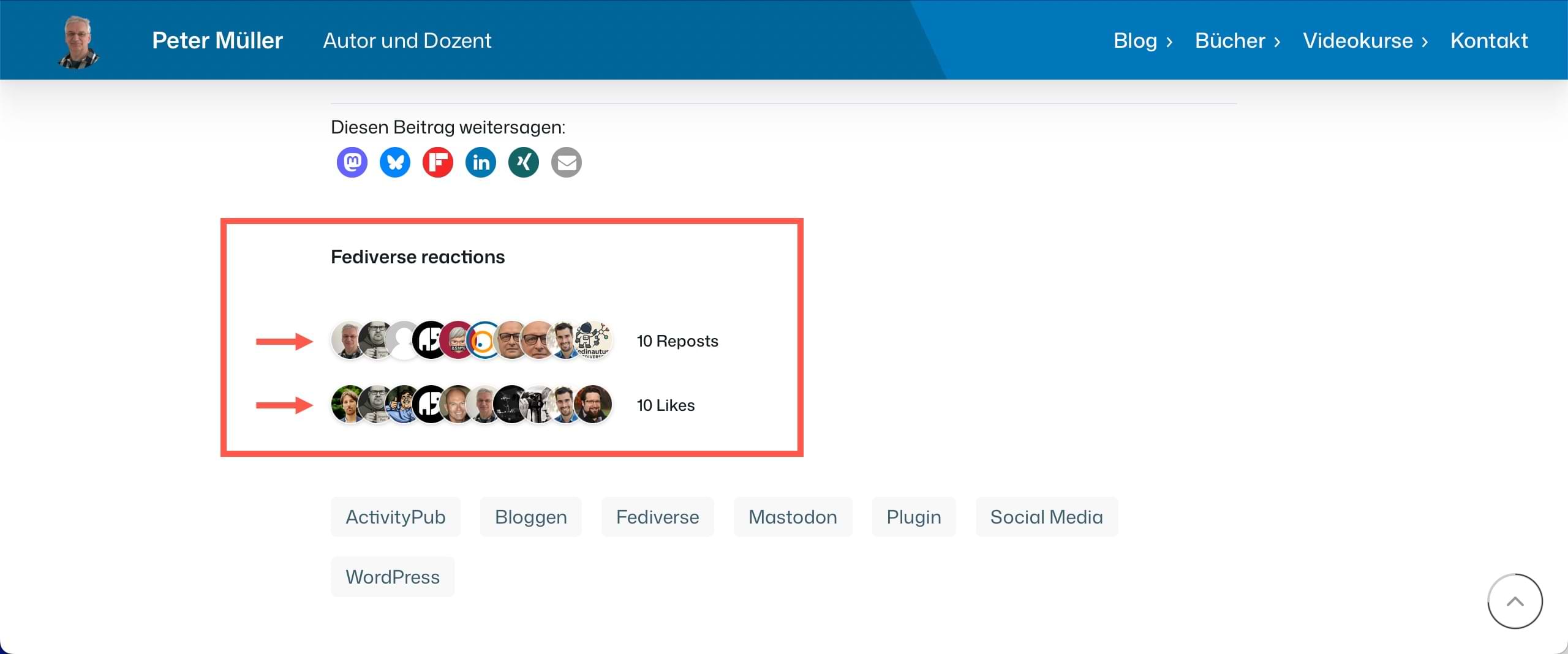Mit dem ActivityPub-Plugin gibt es im Block-Editor eine Fediverse-Vorschau und diverse Optionen, mit denen Sie das Verhalten des Beitrags im Fediverse kontrollieren können. Außerdem lernen Sie vier neue Blöcke kennen, die das Plugin zur Verbindung von WordPress und Fediverse bereitstellt. Viel Spaß dabei!
Eine neue »Fediverse-Vorschau«
Wenn das ActivityPub-Plugin aktiviert und WordPress mit dem Fediverse verbunden ist, erscheint ein Beitrag nach dem Veröffentlichen sowohl auf Ihrer Website als auch im Fediverse.
Damit Sie sich schon vor der Veröffentlichung ein Bild von der Darstellung im Fediverse machen können, gibt es rechts oben in der Editorleiste beim Symbol Anzeigen eine neue Vorschau-Option namens Fediverse preview. Ein Klick darauf öffnet die Fediverse-Vorschau in einem neuen Browser-Tab.
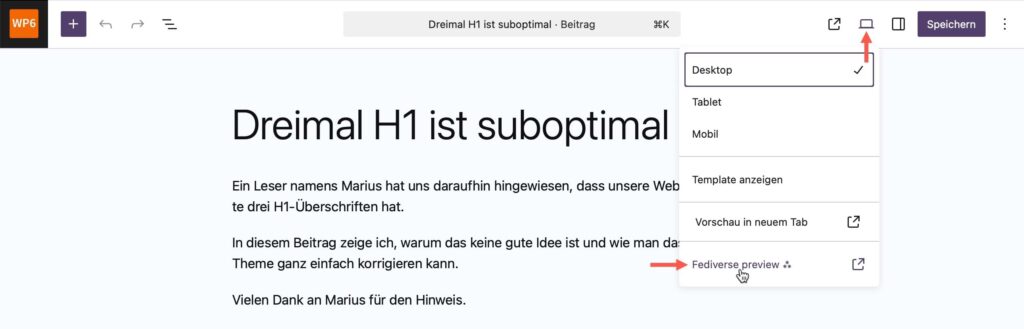
Die Vorschau zeigt den Beitrag im dreispaltigen Standard-Layout von Mastodon im Browser mit den im ActivityPub-Plugin eingestellten Optionen.
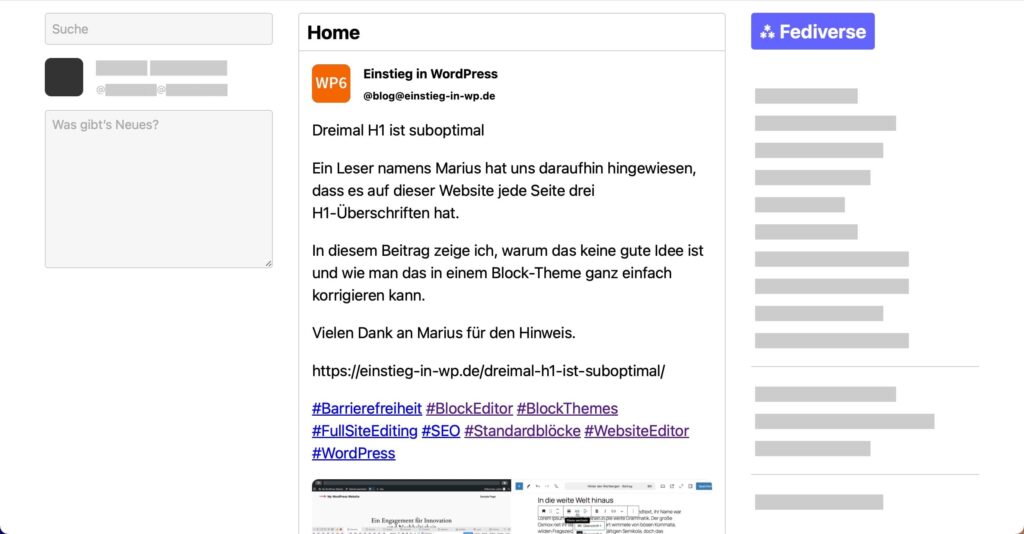
»Fediverse-Optionen« nur für den aktuellen Beitrag ändern
In der rechten Seitenleiste gibt es auf dem RegisterBeitrag einen neuen Abschnitt namens Fediverse, in dem Sie einige Optionen nur für den im Block-Editor geöffneten Beitrag ändern können.
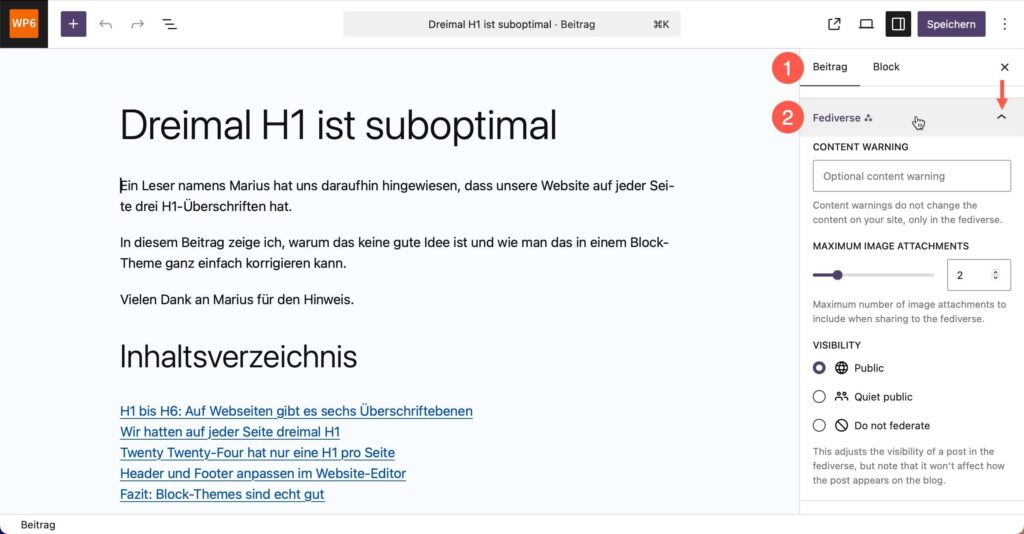
Im Folgenden beschreibe ich kurz diese drei Optionen.
Die Option »Content Warning«
Die Option Content Warning (= Inhaltswarnung) bewirkt, dass statt des Beitrags im Fediverse nur die im Feld Optional content warning eingetragene Meldung angezeigt wird.
Der in diesem Feld eingegebene Text sollte den Inhalt der Nachricht kurz beschreiben, und die Benutzer:innen können dann selbst entscheiden, ob Sie Nachricht per Klick einblenden möchten.
Die Option »Maximum Image Attachments«
In den Einstellungen für das ActivityPub-Plugin haben Sie die Anzahl der Media Attachments festgelegt, also die Anzahl der im Fediverse aus diesem Beitrag angezeigten Bilder. Mit dieser Option können Sie diese Einstellungen nur für den aktuellen Beitrag ändern.
Die Option »Visibility«
Die Option Visibility regelt die Sichtbarkeit des Beitrags im Fediverse:
- Public ist die Standardeinstellung und zeigt den Beitrag uneingeschränkt im Fediverse an.
- Quiet Public bewirkt, dass der Beitrag im Fediverse für jeden sichtbar ist, aber nicht in öffentlichen Timelines oder Feeds dargestellt wird, und schränkt die Sichtbarkeit des Beitrags somit ein.
- Do not federate bewirkt, dass dieser Beitrag nicht im Fediverse erscheint, sondern nur im Blog auf Ihrer eigenen Website.
Mit diesen Optionen kann man die Darstellung des Beitrags im Fediverse wunderbar finetunen.
Neue Blöcke für das Fediverse
Wenn das ActivityPub-Plugin aktiviert ist, gibt es im Block-Inserter (momentan) vier neue Blöcke:
- Fediverse-Reaktionen (engl. Fediverse Reactions)
- Folge mir im Fediverse (engl. Follow me on the Fediverse)
- Fediverse-Follower (engl. Fediverse Followers)
- Föderierte Antwort (engl. Federated Reply, ursprünglich Remote Reply)
Die Abbildung zeigt die vier Blöcke im Block-Inserter, die Sie eher im Website-Editor in Templates und Template-Teilen wie dem Footer einsetzen werden.
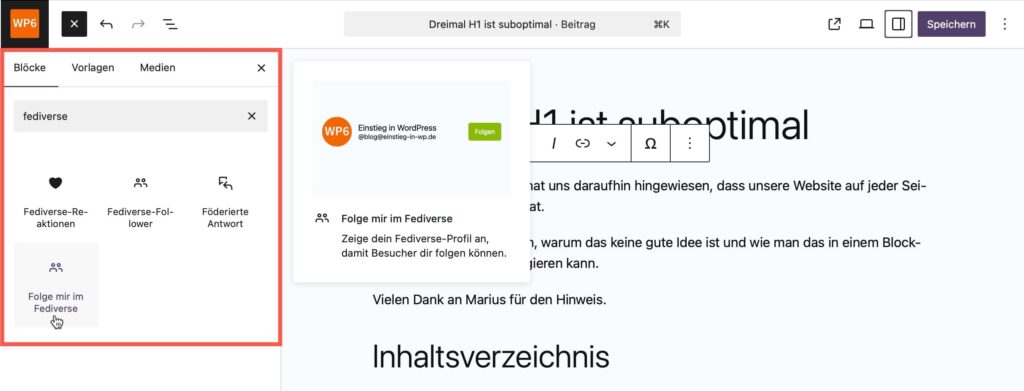
Der Block »Fediverse-Reaktionen«: Reposts und Likes unter einem Beitrag anzeigen
Der Block Fediverse-Reaktionen zeigt die Reposts und Likes direkt unterhalb des Beitrags ein. In einem Block-Theme fügt das ActivityPub-Plugin diesen Block meist automatisch ein, und zwar im Template für die Einzelansicht unterhalb des Inhalts.
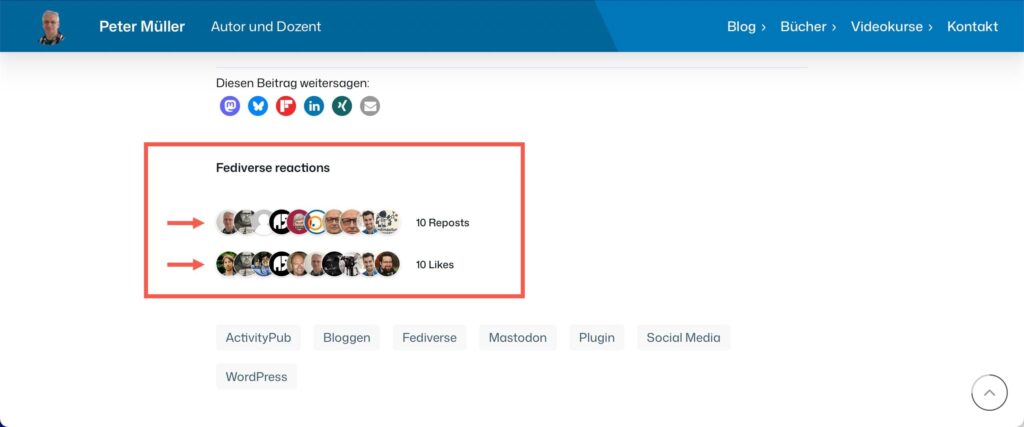
Dieser Block ist mein Favorit, denn es ist schon ein bisschen Magic, wenn Sie einen Blog-Beitrag veröffentlichen und dann so nach und nach auf Ihrer Website unter dem Beitrag die Reaktionen aus dem Fediverse eintrudeln.
Die Blöcke »Folge mir im Fediverse« und »Fediverse-Follower anzeigen«
Der erste Block, Folge mir im Fediverse, ermöglicht es den Besucher:innen Ihrer Website, dem Blog per Klick im Fediverse zu folgen. Der zweite Block, Follower im Fediverse, zeigt die Fediverse-Nutzer:innen, die dem Blog im Fediverse folgen.
Beide Blöcke werden Sie eher selten im Block-Editor für Inhalte einfügen, sondern eher mit dem Website-Editor im Footer.
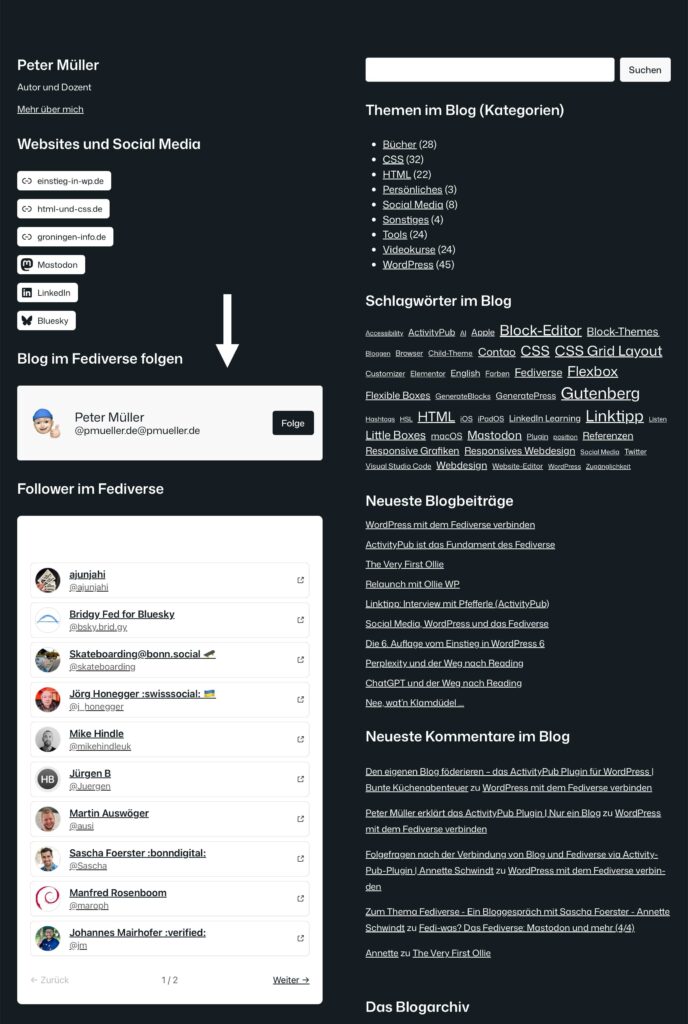
»Antwort im Fediverse« auf einen Kommentar
Der Block Föderierte Antwort erscheint nur bei einem im Fediverse erstellten Kommentar. Er erzeugt einen Link mit dem Text Antworte im Fediverse und ermöglicht es so, direkt von Ihrer Website im Fediverse auf Fediverse-Kommentare zu antworten.
Nach einem Klick auf den Link Antworte im Fediverse erscheint das folgende Dialogfeld. Dort gibt es zwei Möglichkeiten:
- Sie können die Ursprüngliche Kommentar-URL kopieren, im Suchfeld einer Fediverse-App einfügen und dann dort antworten.
- Sie können die URL zu Ihrem Fediverse-Profil eingeben. Daraufhin wird eine Fediverse-App gestartet, der Kommentar angezeigt und Sie können direkt im Fediverse antworten.
In beiden Fällen erscheint Ihre Antwort auf den Kommentar sowohl im Fediverse als auch auf Ihrer Website.
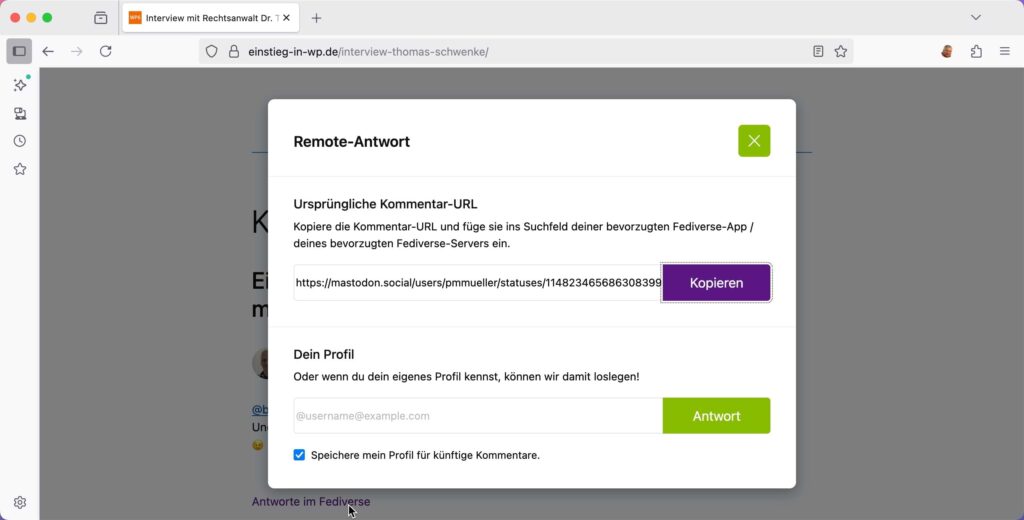
Das folgende Video aus dem Beitrag New Look, Faster Blocks in ActivityPub 6.0.0 zeigt den Vorgang in Aktion:
- Video zu Federated Reply von Konstantin Oberland (von wordpress.com)
Pfiffig gelöst.
Fazit
Wenn Sie WordPress und das Fediverse mit dem ActivityPub-Plugin verbunden haben, gibt es im Block-Editor eine zusätzliche Fediverse-Vorschau und diverse Optionen, mit denen Sie das Verhalten des Beitrags im Fediverse kontrollieren können.
Außerdem gibt es vier neue Blöcke, die den Blog auf Ihrer WordPress-Website mit dem Fediverse verbinden.